Gestión de Contenido
Dentro del metaverso y Creator, los visitantes tienen la capacidad de crear sus propios avatares y escenarios, lo que les permite contribuir y compartir su contenido con otros. Este contenido puede ser descubierto por los visitantes a través de herramientas como el Navegador de Medios.
Sin embargo, como administrador, es importante tener control sobre el contenido contribuido por los visitantes para asegurarse de que no se muestren contenidos inapropiados o ilegales. La Consola de Administrador proporciona una serie de herramientas de moderación de contenido que le permiten tener control total y filtrar el contenido enviado por los visitantes.
Canalización de Contenido:
Cuando un visitante crea un avatar o escenario personalizado, tiene la opción de marcarlo como remixable y/o promotable. Al marcar el contenido como remixable, se concede una licencia Creative Commons 3, que permite a otros utilizar o modificar el contenido. El contenido promotable, por otro lado, pasa por un proceso de revisión y se agrega a la biblioteca de contenido de su metaverso una vez que sea aprobado por un administrador. El contenido dentro de la biblioteca luego puede ser descubierto por los usuarios a través de herramientas como el Navegador de Medios.
Todo el contenido marcado como promotable se incluirá en la Pending scenes/Pending avatars cada vez que se cree o actualice. Puede acceder a estas colas en su Consola de Administrador.
![]()
Aprobación de Contenido
Al revisar una cola, se le presentará una lista completa de escenarios o avatares que aún no han sido revisados y que han sido creados o actualizados recientemente. En esta etapa, debe decidir si va a Approve o Deny el elemento haciendo click en uno de los botones a la derecha:
![]()
Cuando aprueba/approve un elemento en la cola, se eliminará de la cola y se agregará a la biblioteca de contenido. Si el elemento es una actualización de un contenido existente, los cambios se aplicarán al contenido en la biblioteca. Los visitantes podrán ver el elemento aprobado a través del Navegador de Medios.
Si rechaza/deny un elemento en la cola, se eliminará de la cola y no se agregará a la biblioteca de contenido. Sin embargo, tenga en cuenta que el elemento seguirá siendo accesible para cualquier persona que tenga la URL. No obstante, los visitantes no podrán descubrirlo a través del Navegador de Medios.
Puede explorar todo el contenido aprobado en la biblioteca de contenido a través del panel Approved Scenes y Approved Avatars en la Consola de Administrador.
Destacando Contenido
Además de aprobar contenido, también tiene la opción de Feature elementos específicos. Destacar contenido lo posicionará en la pestaña featured dentro del Navegador de Medios, aumentando así su visibilidad para sus visitantes.
Para destacar contenido, ubique el elemento dentro de la sección Approved Scenes o Approved Avatars. Una vez que haya identificado el contenido que desea destacar, simplemente haga click en el botón Feature. Por otro lado, puede quitar el estado destacado de un elemento utilizando el botón Unfeature.
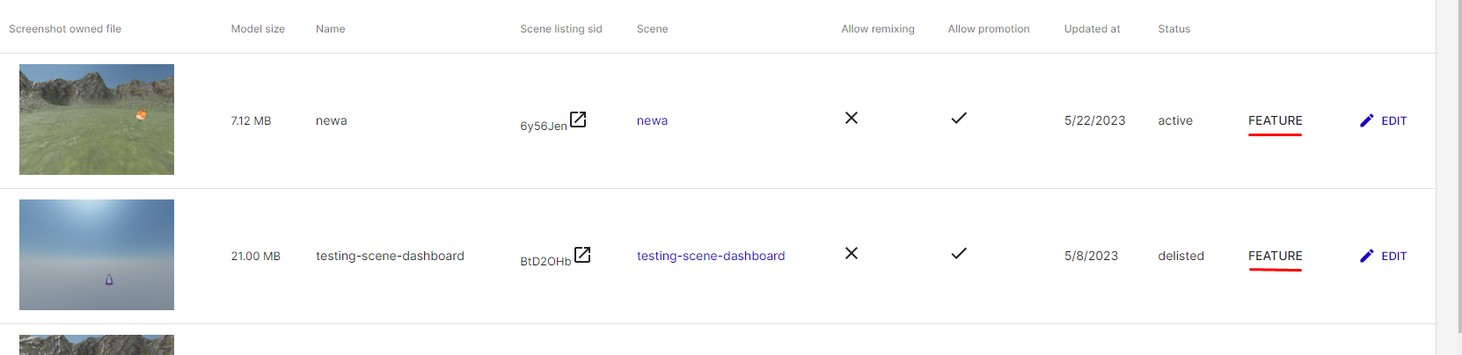
Edición de Contenido
Para actualizar el contenido, haga click en el botón Edit en la parte derecha de la lista del elemento que desea editar. Allí puede editar el nombre, el estado y las etiquetas del elemento:
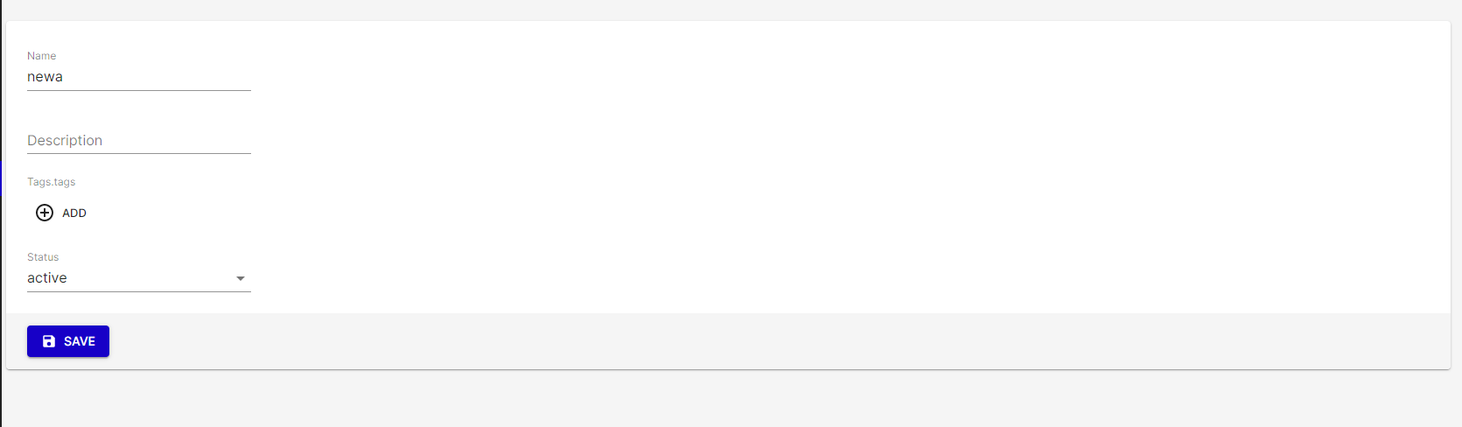
El estado/status del elemento se puede establecer como activo/active o deslistado/deslisted. Cuando un elemento se retira, se elimina efectivamente de la biblioteca de contenido.
Además, puede agregar etiquetas a un elemento. Las etiquetas/tags se utilizan para conferir comportamientos especiales a los elementos y también para ayudar en la búsqueda.
Etiquetas especiales
Se puede agregar un comportamiento especial dando una de las etiquetas especiales a un elemento:
defaultDarle a un avatar una etiqueta
defaultlo asignará a los nuevos visitantes. Si existen varios avatares predeterminados, se elegirá uno al azar.Darle a un escenario una etiqueta
defaultlo asignará a las nuevas salas. Si existen varios escenarios predeterminados, se elegirá uno al azar.
baseDarle a un avatar una etiqueta
baselo mostrará en el Editor de Avatares, para que pueda ser utilizado como modelo base para el retoque.Esta etiqueta no tiene efecto en los escenarios.
featured- Darle a un escenario o avatar una etiqueta
featuredlo agregará a la lista de Featured en el Navegador de Medios.
- Darle a un escenario o avatar una etiqueta